php エディター Apple は、CentOS のインストールに関する詳細なプロセスとステップガイドを提供しています。 CentOS は、サーバー環境で広く使用されている Linux ベースのオペレーティング システムです。この記事では、CentOS のインストール プロセスを簡単に完了するための簡潔なガイダンスを提供します。 CentOS オペレーティング システムをすぐに使い始めて、優れたパフォーマンスと安定性を享受できるように、インストール メディアの準備からパーティションとネットワーク接続の設定まで、ステップごとに説明します。初心者でも経験豊富なユーザーでも、このガイドは貴重な参考情報となります。始めましょう!

準備
1. CentOS インストール イメージをダウンロードする: CentOS 公式 Web サイトにアクセスし、お使いのコンピューター アーキテクチャに適したインストール イメージをダウンロードします。
2. インストール メディアの作成: ダウンロードしたインストール イメージを USB フラッシュ ドライブに書き込むか、CD に書き込んで、インストール用のメディアからコンピュータを起動できるようにします。
インストール プロセス
1. コンピューターを起動します: インストール メディアをコンピューターに挿入し、コンピューターを再起動して、インストール メディアから起動します。
2. インストール言語の選択: ブート インターフェイスで適切な言語を選択します。
3. キーボード レイアウトの選択: 適切なキーボード レイアウトを選択します。
4. インストール タイプの選択: 基本的なサーバー インストール、グラフィカル インターフェイスを使用したインストールなど、ニーズに応じてインストール タイプを選択します。
5. ディスクのパーティション分割: コンピューターのディスクをパーティション分割し、CentOS 用のストレージ領域を割り当てます。手動でパーティション分割するか、自動パーティション分割ツールを使用するかを選択できます。
6. ネットワーク構成: IP アドレス、ゲートウェイなどを含む、コンピューターのネットワーク接続を構成します。
7. root パスワードの設定: root ユーザーのパスワードを設定して、パスワードのセキュリティを確保します。
8. ユーザーの作成: 日常的に使用する非 root ユーザーを作成します。
9. インストールの開始: 上記の設定が正しいことを確認した後、CentOS のインストールを開始します。
10. インストールが完了しました: インストールが完了するまで待ってから、コンピューターを再起動します。
最初のログインと基本設定
1. ログイン: 作成したユーザー名とパスワードを使用して CentOS にログインします。
2. システムを更新する: システム更新コマンドを実行して、システムのセキュリティと安定性を確保します。
3. ネットワークの構成: グラフィカル インターフェイスでネットワークを構成する必要がある場合は、ネットワーク管理ツールを使用して構成できます。
4. ソフトウェア ソースの追加: さらにソフトウェアをインストールするには、必要に応じてソフトウェア ソースを追加します。
概要
上記の手順により、CentOS が正常にインストールされました。使用中に、必要に応じてさらに構成や管理を行うことができます。この記事がお役に立てば幸いです。ご不明な点がございましたら、お気軽に関連情報を参照するか、技術サポートを求めてください。
共有: LINUX のちょっとした知識
Linux システムでは、コマンド ライン ツール「man」を使用してコマンドのヘルプ ドキュメントを表示できます。ターミナルでは、コマンドの詳細な説明、パラメータ、使用例などの情報を取得でき、Linux コマンドをよりよく理解して使用するのに役立つ非常に実用的なツールです。
以上がCentOS のインストール: 詳細なプロセスとステップ ガイドの詳細内容です。詳細については、PHP 中国語 Web サイトの他の関連記事を参照してください。
 SEDコマンドを使用したテキスト操作のマスターMar 16, 2025 am 09:48 AM
SEDコマンドを使用したテキスト操作のマスターMar 16, 2025 am 09:48 AMLinuxコマンドラインインターフェイスは、豊富なテキスト処理ツールを提供します。最も強力なツールの1つはSEDコマンドです。 SEDは、テキストファイルとストリームの複雑な処理を可能にする多機能ツールであるStream Editorの略語です。 SEDとは何ですか? SEDは、パイプライン入力またはテキストファイルで動作する非対話的なテキストエディターです。ディレクティブを提供することにより、ファイルまたはストリームでテキストを変更および処理することができます。 SEDの最も一般的なユースケースには、テキストの選択、テキストの交換、元のファイルの変更、テキストへの行の追加、またはテキストから行の削除が含まれます。 Bashおよびその他のコマンドラインシェルのコマンドラインから使用できます。 SEDコマンド構文 sed
 PILET:Raspberry Piを搭載したモジュラーのポータブルミニコンピューターMar 06, 2025 am 10:11 AM
PILET:Raspberry Piを搭載したモジュラーのポータブルミニコンピューターMar 06, 2025 am 10:11 AMPILETを発見:レトロフューチスティックでオープンソースのミニコンピューター クラシックなスタイルと最先端のテクノロジーをブレンドするミニコンピューターをお探しですか? Raspberry Pi 5を搭載したモジュール式のオープンソースマーベルであるPiletに会いましょう。
 Linuxカーネルソースコードは4,000万回を超えていますMar 05, 2025 am 09:35 AM
Linuxカーネルソースコードは4,000万回を超えていますMar 05, 2025 am 09:35 AMLinux:スマートフォンからスーパーコンピューターまで、最新のコンピューティングの基礎はすべてを行うことができます。長年にわたり、Linuxカーネルのサイズと複雑さは大幅に増加しています。 2025年1月の時点で、Linuxカーネルソースコードには約4,000万行のコードが含まれています!これは、オープンソース、コミュニティ主導のプロジェクトの歴史における最大の成果の1つです。 この記事では、Linuxカーネルソースコードの行数の指数関数的な成長、理由と現在の行数を自分で確認する方法について説明します。 ディレクトリ-linuxカーネルの履歴Linuxカーネルソースコードの数のライン数はCとヘッダーファイルカーネル成長の指数関数的傾向のみを検証します履歴LinuxカーネルラインサマリーLinuxカーネルの履歴
 Linuxでファイルとディレクトリを数える方法:初心者のガイドMar 19, 2025 am 10:48 AM
Linuxでファイルとディレクトリを数える方法:初心者のガイドMar 19, 2025 am 10:48 AMLinuxでファイルとフォルダーを効率的にカウントする:包括的なガイド Linuxでファイルやディレクトリを迅速にカウントする方法を知ることは、システム管理者や大規模なデータセットを管理している人にとっては重要です。このガイドは、単純なコマンド-Lを使用して示しています
 LinuxシステムをLikorixカーネルで充電するための秘密兵器Mar 08, 2025 pm 12:12 PM
LinuxシステムをLikorixカーネルで充電するための秘密兵器Mar 08, 2025 pm 12:12 PMLiquorixカーネル:Linuxシステムのパフォーマンスを向上させる強力なツール Linuxは、柔軟性、セキュリティ、高性能で知られており、開発者、システム管理者、上級ユーザーにとって選択のオペレーティングシステムになります。ただし、ユニバーサルLinuxカーネルは、最大のパフォーマンスと応答性を求めるユーザーのニーズを常に満たしているわけではありません。これは、Likorixカーネルが登場する場所です。これは、Linuxシステムを強化することを約束するパフォーマンスが最適化された代替手段です。この記事では、Liquerixカーネルとは何か、なぜそれを使用したいのか、システムを最大限に活用するためにインストールして構成する方法について説明します。 Liquorixカーネルの詳細な説明 Liquorixカーネルは、設計された事前コンパイルされたLinuxカーネルです
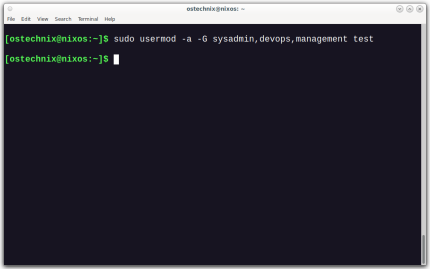 Linuxの複数のグループにユーザーを追加する方法Mar 18, 2025 am 11:44 AM
Linuxの複数のグループにユーザーを追加する方法Mar 18, 2025 am 11:44 AMLinux/UNIXシステム管理には、ユーザーアカウントとグループメンバーシップを効率的に管理することが重要です。 これにより、適切なリソースとデータアクセス制御が保証されます。 このチュートリアルでは、LinuxおよびUNIXシステムの複数のグループにユーザーを追加する方法を詳しく説明しています。 私たちは
 独自のubuntuパーソナルクラウドを構築する:安全なデータヘイブを作成するための段階的なガイドMar 05, 2025 am 11:02 AM
独自のubuntuパーソナルクラウドを構築する:安全なデータヘイブを作成するための段階的なガイドMar 05, 2025 am 11:02 AM今日のデジタル時代では、データは単なる情報ではなく、私たちの生活の一部でもあります。写真や文書から繊細な個人情報まで、私たちのデータは私たちの記憶、仕事、興味を表しています。クラウドストレージサービスは広く利用可能ですが、多くの場合、プライバシーの懸念、サブスクリプション料金、カスタマイズの制限が伴います。これが、Ubuntuに個人的なクラウドを構築することが強力な代替手段であるため、データを完全に制御し、必要に応じてカスタマイズおよびスケーリングする柔軟性を提供します。 このガイドでは、Ubuntuベースのパーソナルクラウドをセットアップし、次のクラウドをプライマリアプリケーションとして使用し、設定が安全で信頼性が高いことを確認します。 なぜubuntuに個人的なクラウドを構築するのですか? Ubuntuは最も人気のあるLinuxです
 System76はmeerkatミニPCを紹介します:小さなパッケージのビッグパワーMar 05, 2025 am 10:28 AM
System76はmeerkatミニPCを紹介します:小さなパッケージのビッグパワーMar 05, 2025 am 10:28 AMSystem76 Meerkat:Mighty Mini PC 強力でありながら空間節約のコンピューターをお探しですか? System76のMeerkatミニPCに会いましょう!このコンパクトな大国は、きちんとしたデスクトップや厳しいタスクに最適です。 目次 - コンパクトなデザイン、印象的


ホットAIツール

Undresser.AI Undress
リアルなヌード写真を作成する AI 搭載アプリ

AI Clothes Remover
写真から衣服を削除するオンライン AI ツール。

Undress AI Tool
脱衣画像を無料で

Clothoff.io
AI衣類リムーバー

AI Hentai Generator
AIヘンタイを無料で生成します。

人気の記事

ホットツール

WebStorm Mac版
便利なJavaScript開発ツール

SublimeText3 Mac版
神レベルのコード編集ソフト(SublimeText3)

SublimeText3 中国語版
中国語版、とても使いやすい

Safe Exam Browser
Safe Exam Browser は、オンライン試験を安全に受験するための安全なブラウザ環境です。このソフトウェアは、あらゆるコンピュータを安全なワークステーションに変えます。あらゆるユーティリティへのアクセスを制御し、学生が無許可のリソースを使用するのを防ぎます。

Dreamweaver Mac版
ビジュアル Web 開発ツール







